Kiekvienas naujausias rinkoje esantis „iPhone“ fotoaparato programoje šiuo metu pristatomas su portreto režimu. Tai DSLR klasės fotoaparato funkcija, kuri meniškai koreguoja portretines nuotraukas, kad būtų suliejamas fonas, apšvietimas ir gylio efektai.
Numatytasis „iPhone Camera“ programos režimas yra „Photo“ ir kiekvieną kartą perjungti jį į portreto režimą gali pasirodyti nuobodu. Norėdami pasinaudoti šia akimirka kaip numatytąjį portreto režimą, nustatykite į automatiškai atidarykite iPhone fotoaparatą portreto režimu.
Turinys
- Kas yra „iPhone“ fotoaparato programos portreto režimas?
- Kaip kiekvieną kartą atidaryti „iPhone“ fotoaparato programą į portretą
- Kodėl reikia nustatyti, kad „iPhone“ būtų automatiškai paleistas portreto režimu?
-
Tobulas kadras
- Susiję įrašai:
Kas yra „iPhone“ fotoaparato programos portreto režimas?
Visuose suderinamuose modeliuose portreto režimas leidžia fotografuoti nuotraukos, kuriose objektas yra paryškintas, bet fonas neryškus. Tai yra „iPhone“ fotoaparato programoje integruota funkcija, kuri taip pat leidžia pridėti efektų, pvz., apšvietimo ar gylio.
Išmani programinė įranga leidžia vartotojams, naudojantiems iOS 10.2, ir vėliau nustatyti numatytąjį fotoaparato režimą. Iš esmės galite atidaryti fotoaparatą nuotraukoje kaip numatytąjį režimą, kvadratinį, laiko tarpą, panoramą, vaizdo įrašą, sulėtintą judesį ir portretą.
Tikslus portreto režimo derinimas arba nustatymai iš esmės yra automatiniai, tačiau galite reguliuoti objekto specifikacijas ir apšvietimo ekspoziciją. Tiesiog bakstelėkite efektą, kurį norite pridėti, ir pamatysite filtruoto paveikslėlio peržiūrą.
Kad veiktų portreto režimas, ypač kai naudojate galinę (-as) kamerą (-as), objektą pastatykite maždaug 1,6–8,2 pėdos atstumu nuo iPhone. Jei jie yra per arti, integruoti efektai neveiks, be to, gausite įspėjimą.
Portreto režimą automatiškai nustatyti kaip numatytąją fotoaparato atidarymo parinktį galima šiuose iPhone modeliuose;
- iPhone 7 Plus
- iPhone SE (2 karta)
- iPhone 8 Plus
- iPhone 11
- iPhone X
- iPhone 11 Pro
- iPhone XS Max
- iPhone 11 Pro Max
- iPhone XS
- iPhone XR
Portreto režimas iPhone veikia kaip neįtikėtinas įrankis, leidžiantis daryti nuostabias profesionalias asmenukes. Jūsų veidas atrodys ryškesnis nei fonas, kuris atrodo nutildytas arba neryškus.
Tai naudinga norint pabrėžti smulkesnes portreto objekto ypatybes, kad jos išsiskirtų. Tai ypač svarbu, kai fonas blaško dėmesį, užimtas ar netvarkingas, nes suliejimas atkreipia žiūrovo dėmesį į pagrindinį nuotraukos objektą.
Kaip kiekvieną kartą atidaryti „iPhone“ fotoaparato programą į portretą
Kai kurie „iPhone“, kaip ir vienos galinės kameros XR modelis, naudoja algoritmų skaičiavimą, kad pritaikytų vaizdo efektus ir aptiktų žmogaus veidą. Tačiau be šios funkcijos galite nustatyti savo iPhone atidarykite fotoaparato programą tiesiai portreto režimu.
Norėdami nustatyti portretą kaip numatytąjį fotoaparato programos paleidimo režimą savo iPhone;
- Atidarykite „iPhone“ nustatymų programą ir slinkite iki segmento „Nuotraukos ir fotoaparatas“.
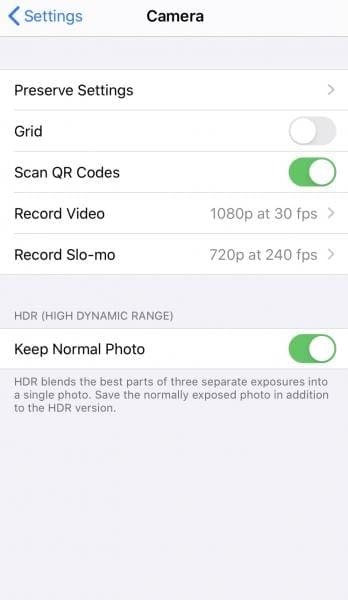
- Puslapyje Nuotraukos ir fotoaparatas raskite ir bakstelėkite „Išsaugoti nustatymus“
- Dalyje Išsaugoti nustatymus slinkite, kad surastumėte „Kameros režimas“ ir perjunkite mygtuką į žalią ĮJUNGTA padėtį
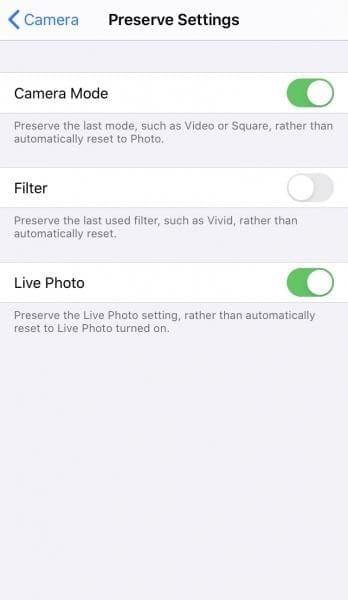
- Tada atidarykite iPhone Camera programą ir pasirinkite portreto režimą
- Funkcija Išsaugoti nustatymus skiltyje „Nuotraukos ir fotoaparatas“ padaro numatytąjį paskutinį naudotą režimą, todėl kitą kartą atidarius fotoaparato programą, ji veiks portreto režimu.
Tačiau numatytasis portreto režimo nustatymas bus ištrintas, jei prieš išeidami iš programos naudojote nuotraukos arba laiko tarpo režimą. Kai kitą kartą naudosite „iPhone“ fotoaparatą, paskutinis naudotas režimo nustatymas bus išsaugotas. Jei „iPhone“ fotoaparatą dažniausiai naudojate portreto režimu, įvertinsite patarimą, kaip išsaugoti nustatymus.
Kitas trūkumas yra tai, kad negalite naudoti HDR nustatymų su išsaugotu numatytuoju portreto režimu. Kažkada „iOS“ saugojo HDR nustatymus, bet dabar ji išsijungia, kai išeinate iš fotoaparato programos.
Jei norite, kad portretinės asmenukės būtų HDR režimu, tai yra viena iš parinkčių, kurias turite nuolat perjungti. Galite naudoti iš anksto nustatytus portreto apšvietimo efektus, kurie apima natūralią šviesą kaip numatytąjį, studijos apšvietimą, kontūrinį apšvietimą, scenos apšvietimą ir monofoninį scenos apšvietimą.
Kodėl reikia nustatyti, kad „iPhone“ būtų automatiškai paleistas portreto režimu?
Vienas iš gerų dalykų, susijusių su portreto režimu „iPhone Camera“ programoje, yra tai, kad jis veikia tiek su galine, tiek priekine kamera. Kai sukate objektyvą iš priekio į galą, visi portreto režimo efektai, tokie kaip apšvietimas ir gylis, vis tiek gali būti naudojami ir koreguojami.
Portreto nuotraukos efektų peržiūra realiuoju laiku rodoma jūsų iPhone ekrane. Kai fotografuojate šiuo portreto režimu, galite braukite tarp skirtingų apšvietimo efektų kaip jie pasirodo po vaizdo ieškikliu.
Pasirinkus vieną iš peržiūrų, ji automatiškai taikoma portreto režimo asmenukei arba fotografuojamai objekto nuotraukai.
Taip pat galite reguliuoti apšvietimo intensyvumo arba fono suliejimo lygį, kai fotografuojate portreto režimą. Norėdami tai padaryti, atidarykite paveikslėlį nuotraukų bibliotekoje ir pasirinkite Redaguoti, tada bakstelėkite mygtuką „Portreto apšvietimas“. Taip pat galite reguliuoti „Gylio valdymą“, kad sureguliuotumėte fono suliejimo efektą.
Norėdami fotografuoti žvaigždžių portreto režimu, už objekto suraskite užtemdytą sritį su saule ir sukurkite švelnų foninį apšvietimą. Norėdami daugiau sužinoti, šiek tiek sumažinkite ekspozicijos parametrą kino vaizdai.
Tobulas kadras
Naudojant nuotraukų ir fotoaparato nustatymų nustatymų išsaugojimo funkciją, jūsų iPhone gali grįžti į portreto režimą net ir išėjus iš fotoaparato programos. Jei neišsaugosite nustatymų, fotoaparato programa grįš į numatytąjį nuotraukų režimą po 30 sekundžių ją uždarius.
Dabar esate pasiruošę pradėti kitą fotosesiją naudodamiesi geriausiomis „iPhone“ fotografavimo funkcijomis, todėl čiupkite trikojį ir eikite įamžinti ką nors gražaus.